平常听音乐或者看电影都会使用到音量图标去调整音量大小,今天发现电脑右下角Win7音量图标不见了,那么win7无法调整音量大小怎么办呢?下面以Windows7操作系统为例,一起来看下如何解决吧。
推荐: 音量增加工具WIN7
解决方法:
一、在Win7桌面开始菜单中,打开运行对话框,然后在运行窗口中输入regedit命令并按下确定按钮即可打开注册表编辑器。
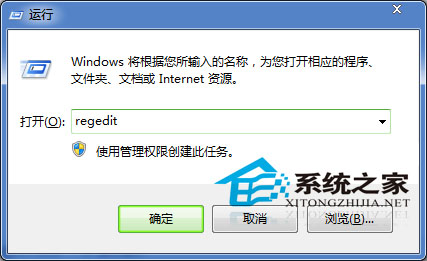
二、接着在Win7系统注册表中,将其路径定位至HKEY_LOCAL_MACHINE \ SOFTWARE \ Microsoft \ Windows \ CurrentVersion \ Run,接着在Run项的右侧窗格中,新建“字符串值”,命名为Systray。然后双击打开Systray键值,再将其编辑为c:windowssystem32Systray.exe。
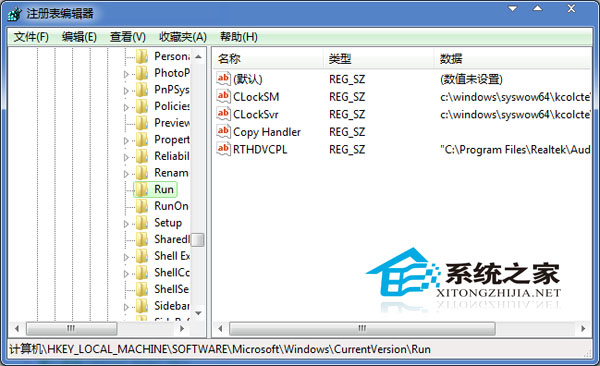
完成上述2步操作之后,最后我们退出注册表编辑器,再重启一下计算机即可生效。
Win7系统音量图标不见了无法调整音量大小就到这里了,小伙伴们,检查下你的音量图标有没有回来吧。请继续锁定windows 7en官网哦。
Copyright ©2018-2023 www.958358.com 粤ICP备19111771号-7 增值电信业务经营许可证 粤B2-20231006